După fiecare instalare proaspătă a unei distribuții Linux bazate pe Debian, cum ar fi Ubuntu, Pop!_OS! sau Linux Mint, urmează un ritual esențial de configurare. Este acel set de comenzi și ajustări personale care transformă un sistem de operare generic într-un mediu de lucru cu adevărat eficient și adaptat nevoilor mele. De-a lungul timpului, am rafinat o listă de aplicații, optimizări și personalizări pe care le aplic aproape de fiecare dată, iar acest articol servește drept ghid practic pentru acest proces.
Fie că vorbim despre adăugarea unor surse software suplimentare pentru a avea acces la pachete actualizate, instalarea unui set de unelte pentru programare și productivitate sau aplicarea unor optimizări critice pentru autonomia bateriei unui laptop, pașii de mai jos reprezintă o fundație solidă. Acest ghid nu este menit să fie exhaustiv, ci mai degrabă un punct de plecare pe care oricine îl poate adapta conform propriului flux de lucru.
Pasul 1: Adăugarea surselor software (PPA-uri și repository-uri)
Primul pas constă în adăugarea unor surse de pachete software (repository-uri) care nu sunt incluse în mod implicit în distribuție. Acest lucru ne permite să instalăm aplicații precum VSCodium (o variantă complet open-source a VS Code) sau browserul Brave direct de la dezvoltatorii lor, asigurându-ne că primim cele mai recente actualizări. De asemenea, adăugăm PPA-ul pentru tema de pictograme Papirus, una dintre cele mai populare și complete.
Adăugare PPA pentru tema de pictograme Papirus:
sudo add-apt-repository ppa:papirus/papirus
Adăugare repository și cheie GPG pentru VSCodium:
wget -qO - https://gitlab.com/paulcarroty/vscodium-deb-rpm-repo/raw/master/pub.gpg | sudo apt-key add - echo 'deb https://paulcarroty.gitlab.io/vscodium-deb-rpm-repo/debs/ vscodium main' | sudo tee --append /etc/apt/sources.list.d/vscodium.list
Adăugare repository și cheie GPG pentru Brave Browser:
curl -s https://brave-browser-apt-release.s3.brave.com/brave-core.asc | sudo apt-key --keyring /etc/apt/trusted.gpg.d/brave-browser-release.gpg add - echo "deb [arch=amd64] https://brave-browser-apt-release.s3.brave.com/ stable main" | sudo tee /etc/apt/sources.list.d/brave-browser-release.list
Pasul 2: Instalarea aplicațiilor și a codecurilor
Cu sursele software pregătite, urmează instalarea propriu-zisă a pachetelor. Comanda de mai jos include un amestec de aplicații esențiale, unelte de sistem și codecuri multimedia.
Printre cele mai importante se numără gnome-tweaks pentru personalizare avansată, remmina pentru conexiuni remote, gimp pentru editare foto, htop și neofetch pentru monitorizare, tlp pentru managementul bateriei și, bineînțeles, aplicațiile adăugate anterior.
sudo apt update && sudo apt full-upgrade -y && sudo apt install gnome-tweaks ubuntu-restricted-extras remmina remmina-plugin-rdp remmina-plugin-secret gufw filezilla nmap lm-sensors p7zip-full p7zip-rar rar unrar ghostwriter chromium neofetch htop npm git curl zsh gimp rhythmbox papirus-icon-theme tree acpi-call tp-smapi-dkms acpitool tlp tlp-rdw --no-install-recommends ethtool wavemon network-manager-openvpn-gnome openvpn-systemd-resolved traceroute audacity deluge brave-browser smartmontools codium gstreamer1.0-plugins-bad gstreamer1.0-plugins-ugly gstreamer1.0-plugins-good libavcodec-extra gstreamer1.0-libav chromium-codecs-ffmpeg-extra libdvd-pkg i965-va-driver-shaders -y
După rularea comenzii de mai sus, este posibil să apară o fereastră de configurare pentru pachetul libdvd-pkg. Va trebui să confirmați descărcarea și instalarea folosind tastele direcționale și Enter.
Pasul 3: Optimizări pentru sistem și laptopuri
Odată ce software-ul este instalat, urmează câteva ajustări fine pentru a îmbunătăți performanța și a rezolva probleme comune, în special pe laptopuri.
Activarea accelerării hardware în Brave
Pentru o redare video mai fluidă și un consum redus de resurse, este recomandat să activăm accelerarea hardware. Mai întâi, asigurați-vă că opțiunea este activată în setările browserului, la adresa brave://settings/system („Use graphics acceleration when available”).
Deoarece flag-urile se schimbă des, cele de mai jos sunt valabile în prezent pentru a forța accelerarea video pe Linux.
brave://flags/#override-software-rendering-list: Această opțiune forțează utilizarea accelerării hardware chiar și pe plăci video considerate incompatibile de către browser. Este înlocuitorul modern pentru vechiul flagignore-gpu-blocklist.brave://flags/#enable-features=VaapiVideoDecoder: Acest flag este specific pentru Linux și forțează folosirea decodorului hardware VA-API pentru redarea video, reducând astfel încărcarea procesorului (CPU).
Pe ce sisteme funcționează? Suportul pentru VA-API este excelent pe plăcile grafice integrate Intel (majoritatea generațiilor, de la Sandy Bridge încoace) și pe plăcile grafice dedicate sau integrate AMD (arhitectura GCN și mai noi), folosind driverele open-source standard. Pentru plăcile NVIDIA, situația este mai complexă; deși poate funcționa cu driverele proprietare, uneori necesită configurări suplimentare, iar compatibilitatea nu este întotdeauna garantată. În concluzie, aceste optimizări vor aduce cele mai bune rezultate pe sistemele cu grafică Intel sau AMD.
Optimizarea pentru SSD
Pentru a menține performanța unui SSD pe termen lung, activăm serviciul fstrim, care se va ocupa periodic de curățarea blocurilor neutilizate.
sudo systemctl enable fstrim.timer
Corectarea orei în dual-boot cu Windows
Dacă folosiți Linux în dual-boot cu Windows, probabil ați observat că ora se dereglează la trecerea de la un sistem la altul. Comanda de mai jos instruiește Linux să folosească ora locală pentru ceasul hardware (RTC), la fel cum o face Windows.
Setează RTC-ul pe ora locală:
timedatectl set-local-rtc 1 --adjust-system-clock
Verifică starea (ar trebui să afișeze „RTC in local TZ: yes”):
timedatectl
Managementul energiei cu TLP
TLP este un utilitar excelent pentru optimizarea consumului de energie pe laptopuri, fără a necesita configurări complicate. După instalare, este suficient să pornim serviciul.
sudo tlp start
Pasul 4: Personalizarea mediului desktop (GNOME)
Ubuntu și Pop!_OS! folosesc mediul desktop GNOME, care poate fi extins și personalizat cu ajutorul extensiilor. Iată câteva pe care le consider indispensabile pentru un flux de lucru mai productiv.
- GSConnect: O implementare a KDE Connect pentru GNOME, care permite o integrare perfectă între telefonul Android și desktop (notificări, transfer de fișiere, control media etc.). O găsiți pe site-ul GNOME Extensions.
- Dash to Panel: Transformă dock-ul și bara superioară într-un singur panou, similar cu cel din Windows sau KDE, oferind o experiență mai tradițională. Disponibilă aici.
- Panel OSD: Permite mutarea notificărilor (de volum, luminozitate etc.) în panou, pentru a nu mai fi afișate intruziv în centrul ecranului. O puteți instala de aici.
Pentru ca GSConnect să funcționeze corect, trebuie să deschidem porturile necesare în firewall (presupunând că folosiți ufw, instalat anterior):
sudo ufw allow 1714:1764/udp sudo ufw allow 1714:1764/tcp sudo ufw reload
Pasul 5: Ajustări fine din interfața grafică (Setări GNOME)
Pe lângă optimizările din linia de comandă, mediul desktop GNOME oferă numeroase opțiuni de personalizare direct din meniul de Setări. Acestea contribuie la o experiență de utilizare mai confortabilă și eficientă.
Setări pentru Mouse & Touchpad
O configurare comună pentru utilizatorii de laptopuri este să aibă comportamente diferite pentru mouse și touchpad.
Navigați la Settings » Mouse & Touchpad pentru a ajusta următoarele:
- Natural Scrolling (Mouse): Dezactivat. Astfel, rotița mouse-ului va funcționa în modul clasic, familiar din Windows.
- Natural Scrolling (Touchpad): Activat. Gesturile pe touchpad vor imita derularea de pe un ecran tactil.
- Tap to Click & Two-finger Scrolling: Activați aceste opțiuni pentru o navigare mai rapidă și intuitivă pe touchpad.
Managementul energiei
Chiar dacă am instalat TLP pentru management avansat, setările de bază din GNOME rămân utile. În Settings » Power, puteți alege modul de alimentare („Balanced” este de obicei cea mai bună opțiune) și puteți activa opțiuni precum „Automatic Power Saver” pentru a prelungi autonomia atunci când bateria este pe terminate.
Confidențialitate și curățare automată
Pentru a menține sistemul curat și a proteja confidențialitatea, este util să automatizăm ștergerea fișierelor temporare și a celor din coșul de gunoi. Accesați Settings » Privacy » File History & Trash și activați:
- Automatically Delete Trash Content
- Automatically Delete Temporary Files
Puteți seta o perioadă (de exemplu, 7 zile), după care aceste fișiere vor fi eliminate automat, eliberând spațiu pe disc.
Personalizarea multitasking-ului
GNOME oferă câteva unelte puternice pentru a gestiona ferestrele și spațiile de lucru. În Settings » Multitasking, recomand activarea următoarelor:
- Hot Corner: Mișcarea cursorului în colțul din stânga-sus al ecranului va afișa instantaneu toate ferestrele deschise (Activities Overview).
- Active Screen Edges: Permite aranjarea rapidă a ferestrelor prin tragerea lor la marginile ecranului.
Nu în ultimul rând, este bine de știut că majoritatea distribuțiilor moderne, precum Ubuntu, detectează și configurează automat imprimantele din rețea. De obicei, este suficient să accesați Settings » Printers și imprimanta ar trebui să fie deja listată și gata de utilizare, fără a necesita instalarea manuală de drivere.
Bonus: Eliminarea lag-ului de la tasta Caps Lock
O problemă enervantă în multe distribuții Linux este întârzierea (lag-ul) la activarea și dezactivarea tastei Caps Lock. Dacă tastați rapid, acest lag vă poate face să scrieți cuvinte greșit, de genul „MArius merge la COnstanța”. Modificarea de mai jos elimină această problemă, făcând tasta să răspundă instantaneu.
Atenție: Această modificare implică editarea unui fișier de sistem. Urmați pașii cu atenție.
1. Creați o copie de siguranță a fișierului de configurare:
sudo cp /usr/share/X11/xkb/symbols/capslock /usr/share/X11/xkb/symbols/capslock.backup
2. Editați fișierul original:
sudo nano /usr/share/X11/xkb/symbols/capslock
3. Înlocuiți tot conținutul fișierului cu următorul bloc de cod:
// This changes the <CAPS> key to become a Control modifier,
// but it will still produce the Caps_Lock keysym.
hidden partial modifier_keys
xkb_symbols "ctrl_modifier" {
key <CAPS> {
type="ALPHABETIC",
repeat=No,
symbols[Group1] = [ Caps_Lock, Caps_Lock ],
actions[Group1] = [ LockMods(modifiers=Lock),
LockMods(modifiers=Shift+Lock,affect=unlock) ]
};
};
4. Salvați fișierul (Ctrl+O, Enter) și ieșiți (Ctrl+X). Pentru ca modificarea să aibă efect, este necesar un restart al sistemului sau un relog.
Concluzie
Acești pași reprezintă, pentru mine, o fundație solidă pe care o aplic după fiecare instalare nouă de Ubuntu, sau a unei distribuții derivate Debian, înainte de adaptarea Terminal-ului la stitlul meu de lucru. Nu este o listă rigidă de reguli, ci mai degrabă un șablon personal, rafinat în timp, pe care oricine îl poate adapta propriului stil de lucru. Puteți adăuga sau elimina aplicații, puteți experimenta cu alte extensii GNOME sau puteți aprofunda optimizările de sistem.
Frumusețea ecosistemului Linux constă tocmai în flexibilitatea sa și în posibilitatea de a-ți modela sistemul de operare exact așa cum îți dorești. Sper ca acest ghid să vă fie un punct de plecare util în acest proces. Dacă aveți și alte sugestii de aplicații sau optimizări pe care le considerați esențiale, lăsați-le cu încredere în secțiunea de comentarii.
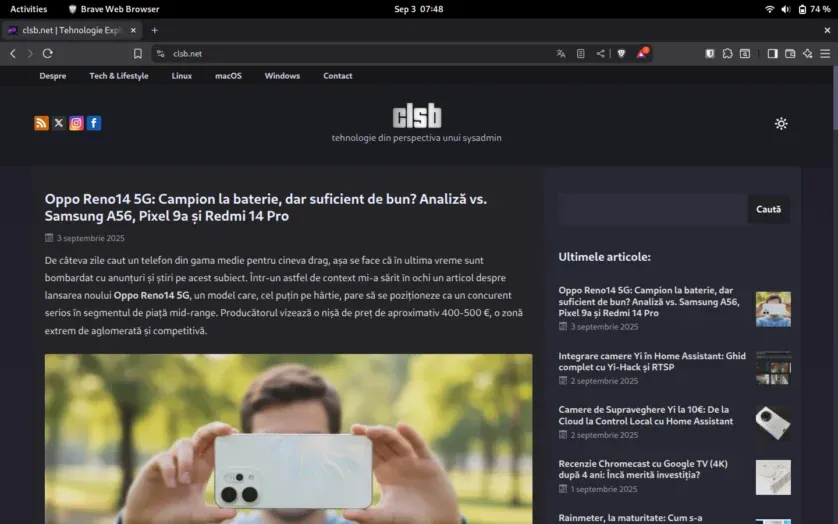
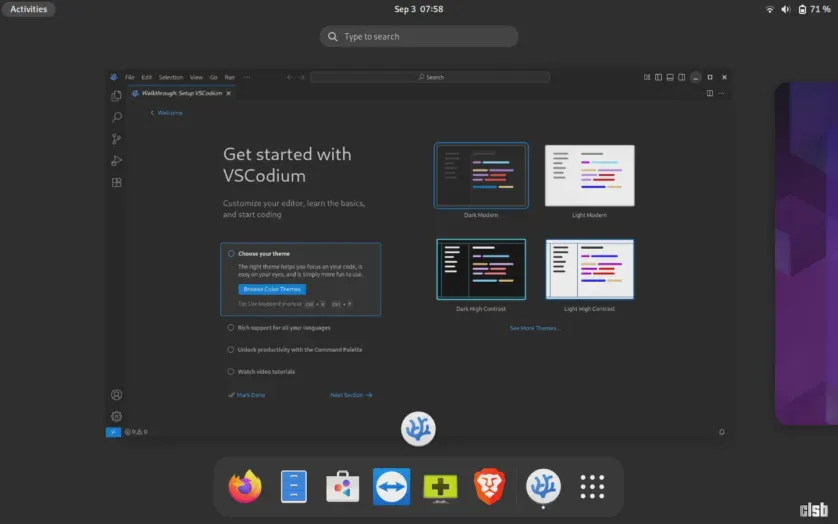
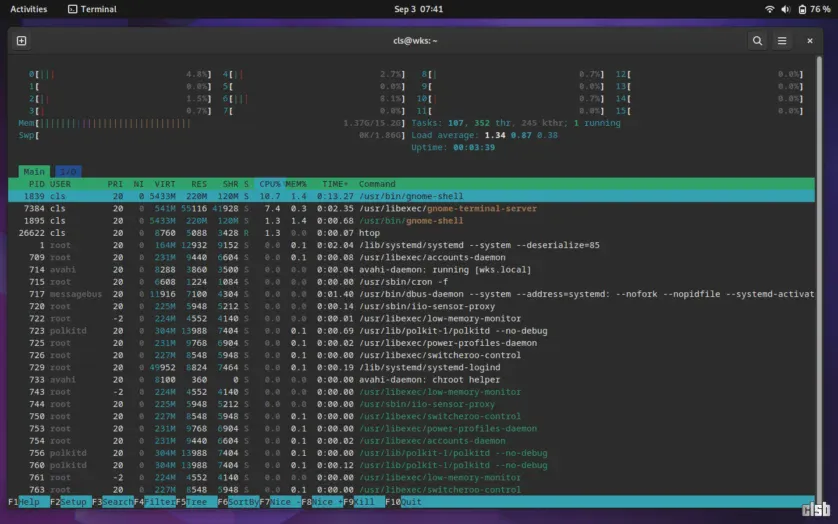
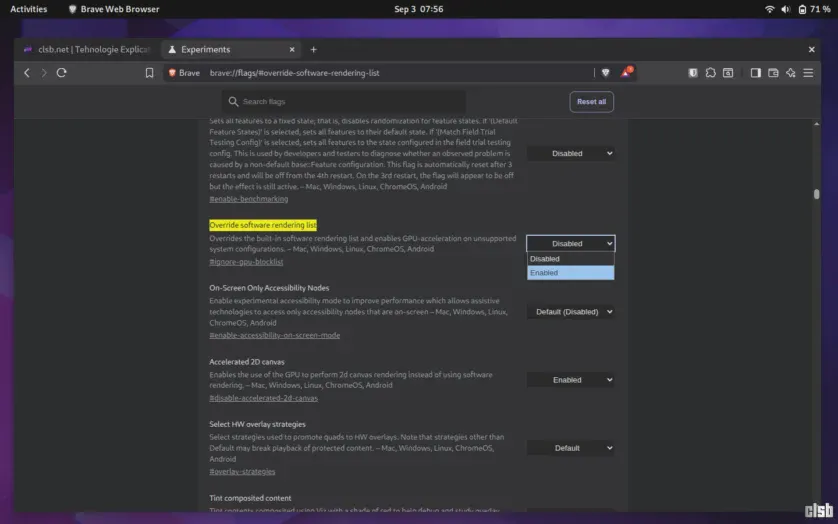
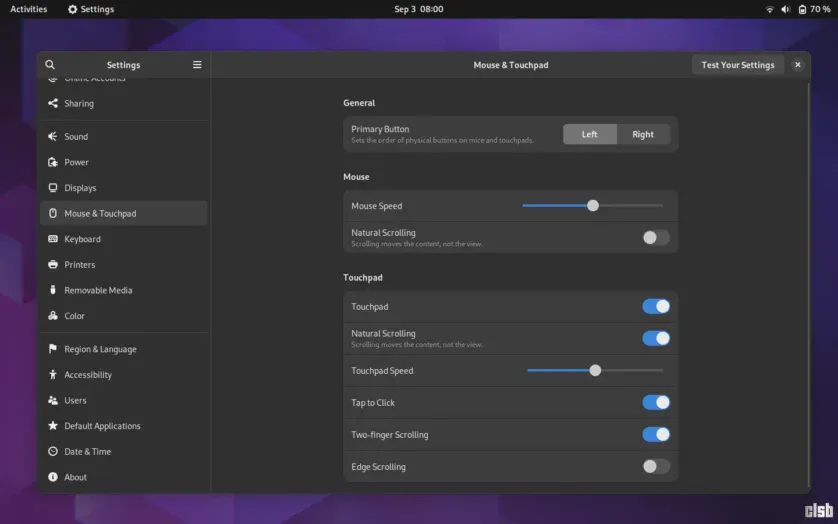
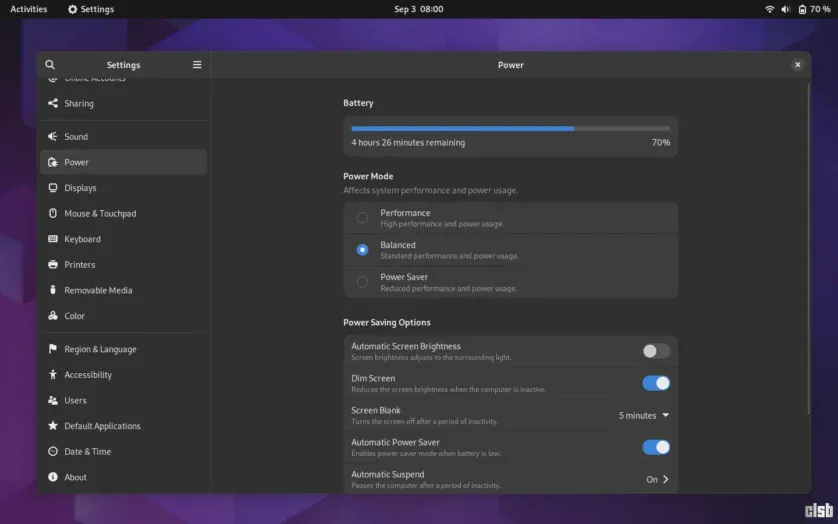


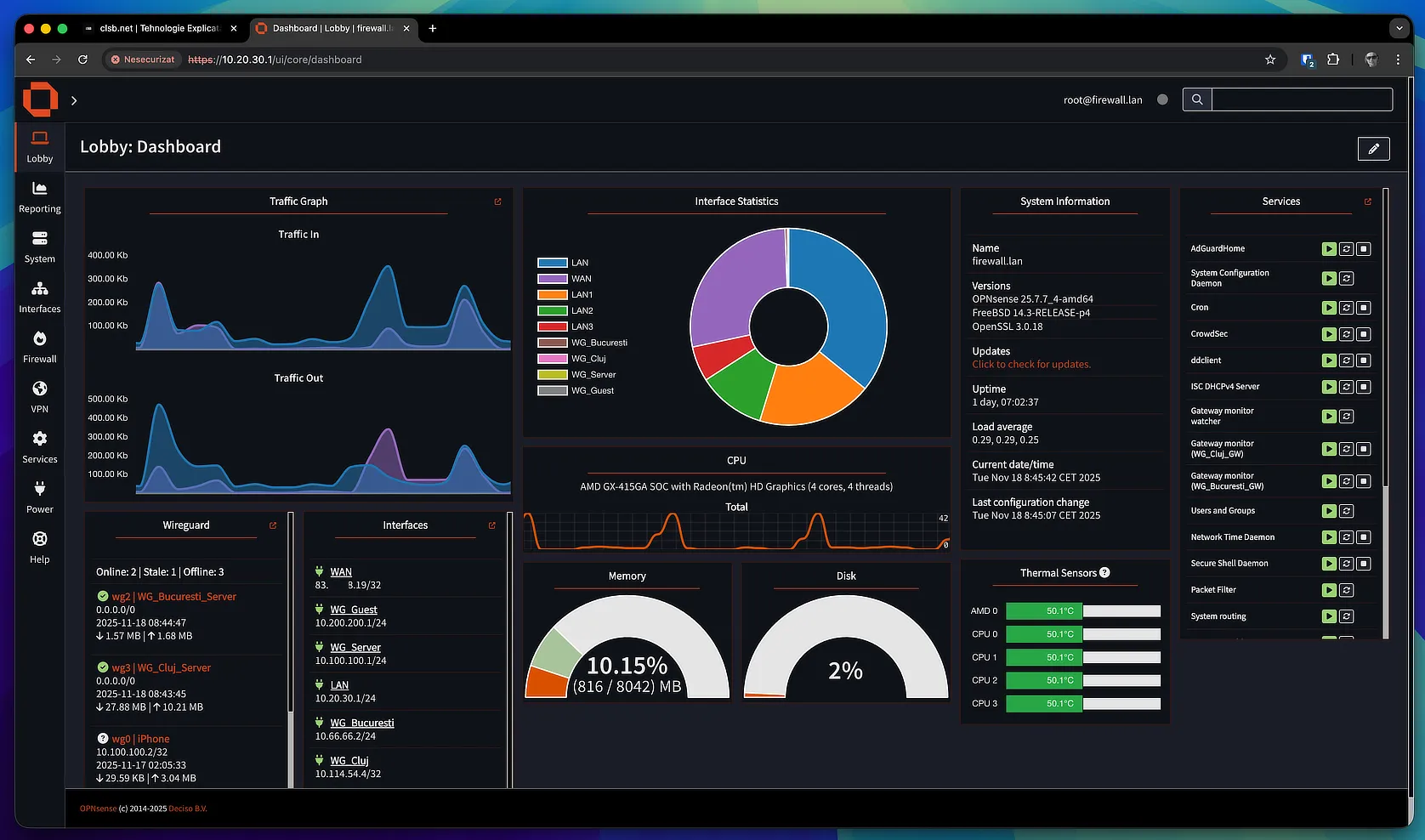
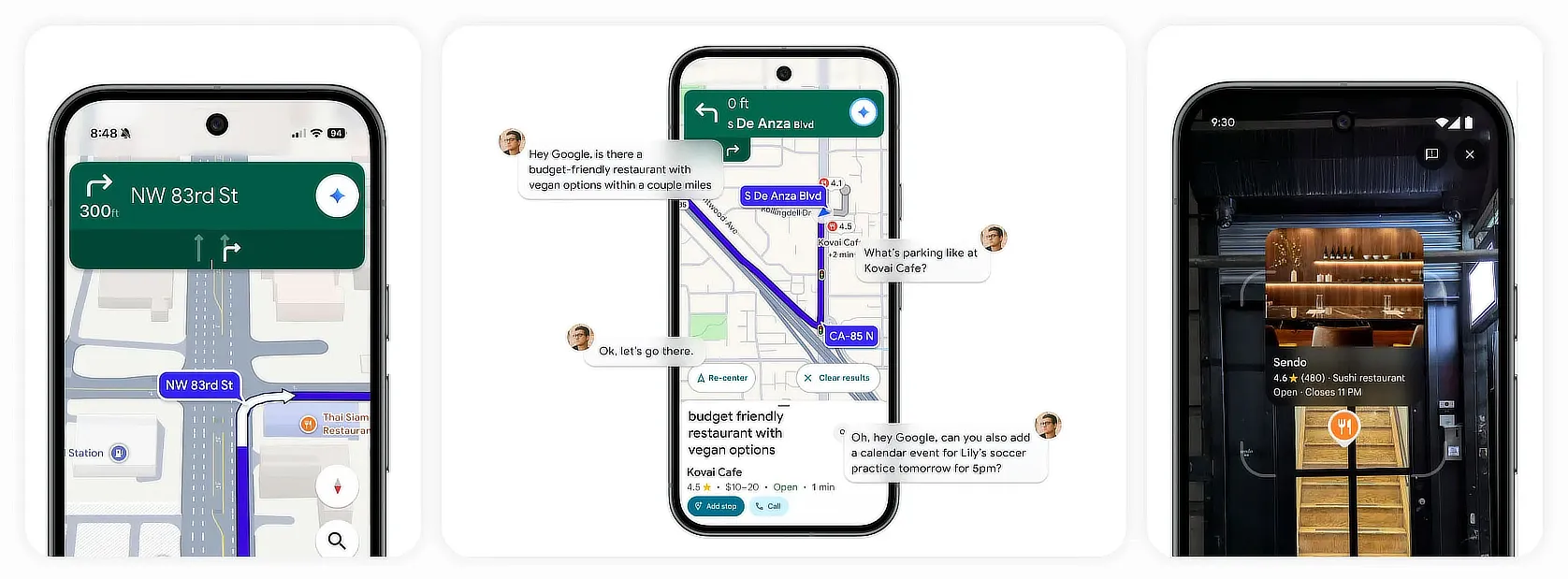

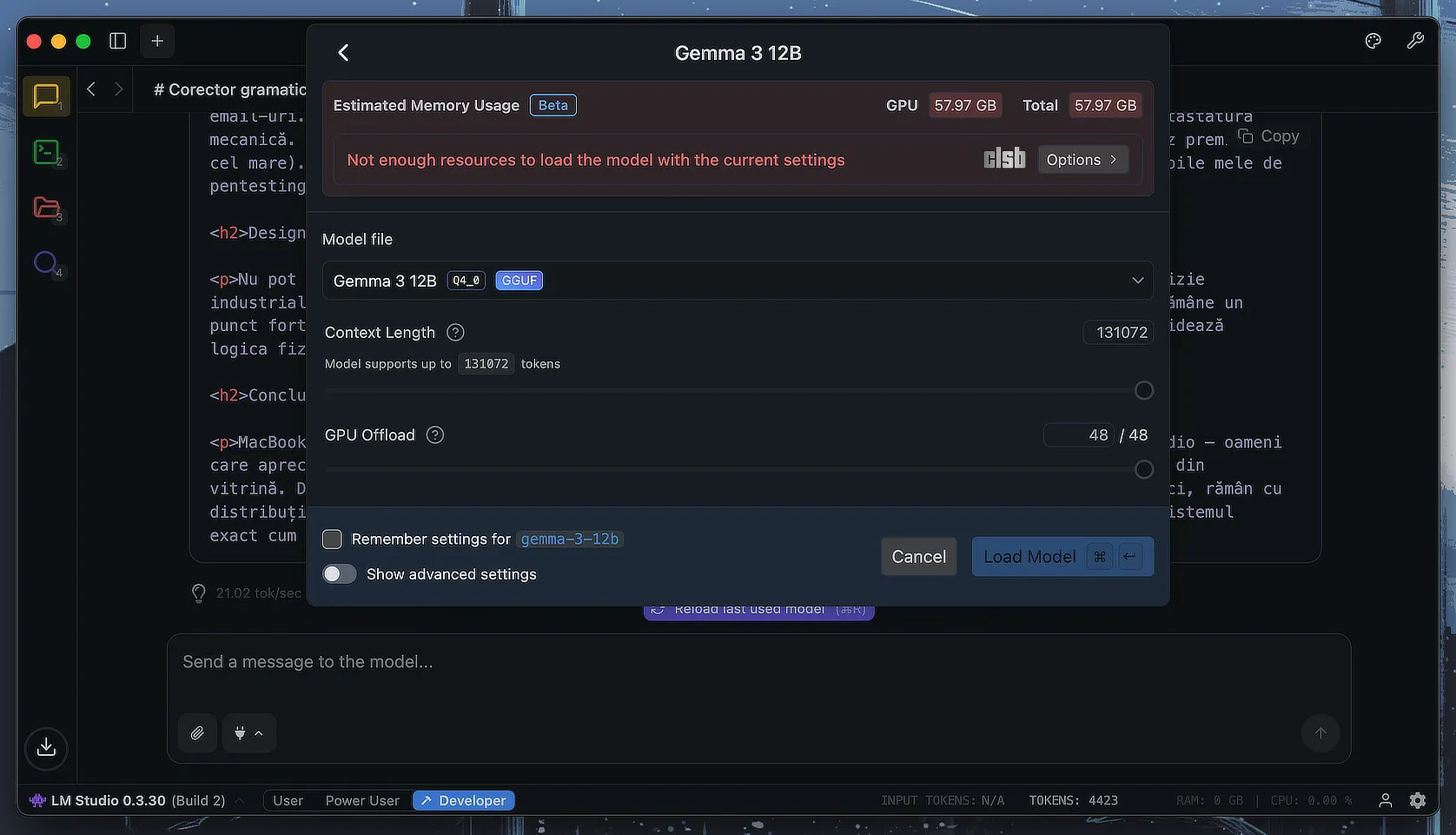
Bun, multumesc pentru articol/informatii!
Merci și eu pentru mesaj, zi faină!
poate pentru instalare prima data, dar din viata de zi cu zi constat ca sunt din ce in ce mai putini utilizatori, intr-un fel ma bucur… asta este… vremurile m-au facut un capitalist selfish… cred ca sunt singurul pensionar din romania cu desktop pe debian 12 mate ( ca pe 13 nu mai merge xbackgammon-ul :))) ) … adica absolut constient ca folosesc asta (le-am mai pus mai demult unor batrani un ubuntu, dar ei nu vazusera un calculator in viata lor, iar pe rabla primita de la fiica din anglia nu ar fi mers cred ca nici xp-ul :))) ) practic in toata aria mea de cunostinte doar fiul meu (nici el in tara) si ma uit in agenda telefonului meu unde sunt aproape 500 de contacte… so…mai putini utilizatori… mai putini hackeri interesati… interesant mi-a parut faptul ca pe hubul MAI… pentru noile carti electronice de identitate (daca iti iei cititor de smart card) iti ofera sa descarci si pachet software de citire/semnare pentru linux (evident alturi de win si mac)… vezi ?! …ai uitat sa treci asta :))) … glumesc! … de amorul discutiei i-am pus o itrebare lui perplexity…
Link-ul era incomplet, nu functiona, l-am scos, scuze.
nici o problema… link era complet dar (probabil wordpress-ul) la fel ca in groupware evolution partea albastra se opreste la al doilea punct sau dupa un numar de caractere… trebuia copiat pana la sfarsit dincolo de acele puncte mai erau vre-o 3 caractere (nu stiu de ce creeaza asa link-urile de sharing perplexity) si bagat intr-un browser… probabil imi copiaza stilul meu de compunere :)))…am vazut dupa postare dar…era prea complicat sa mai explic … vroiam sa evidentiez ca de cand cu explozia de agenti AI… Linux-ul devine tot mai functional… oricum este cel mai flexibil sistem de operare… ma minunez acum cate se pot face acum cu un vechi raspberry pi 1 care are numai 512 mb ram pe care am pus un openwrt pentru ca si dietpi era prea greu pentru el… il folosesc pe post de server de diverse (wireguard, samba, transmission, etc)… nu sunt programator, dar AI face minuni… chiar si scripturile concepute de ChatGPT, deepseek sau qwen au design cu emoji si culori…si na …de regula ruleaza in sub o secunda :)))…. uite…va dau o idee…. toti avem nevoie de un spatiu secret unde sa stocam diverse (ex. CI, contracte, date bancare, etc)… urasc sa folosesc diverse programe grafice care nu stiu de cine sunt facute (sau in ce scop) nu le pot controla sau nu le inteleg… atunci am rugat ChatGPT sa-mi faca un script care face un folder sa „apara” cu comanda in terminal „privateon” (te v-a invata tot AI cum este cu alias-urile) iti va cere parola de encriptare care ai pus-o la initierea scriptului prima data… pui documentele , pozele, video, etc in acel folder apoi cu comanda „privateoff” folderul v-a „dispare” si fiind criptat nici macar programele de recuperare nu-l descopera (asta pana v-a deveni comercial cuantic-ul)…evident recomandarea nu uita parola de la initiere si nici nu o furnizat-i AI-ului… mie asta m-i se pare cea mai buna protectie impotriva hacking-ului…. cam pe acelasi principiu se pot folosi si partitii luks dar prima optiune pare mai desteapta pentru ca la luks vezi ca exista o partitie luks….o zi frumoasa :)
Înțeleg că lași intenționat comentariul cu alt nume ca să rămână în moderare și să te asiguri că-l văd. Stai fără grijă, la articolele noi citesc tot, deci nu e nevoie.
Legat de link:
Nu știu care e problema, eu folosesc Perplexity doar pentru documentare. Trimite-mi un screenshot cu linkul complet (după ce ai încercat într-un alt browser) și îl adaug eu.
Criptare:
E o idee bună să criptezi foldere, deși eu prefer să criptez tot discul pentru a evita complicațiile.
Inteligența Artificială:
Deși utilă, are limite clare. Nu are intuiție sau creativitate, oferă doar soluții „de manual”. Când îi ceri să combine setări complexe, pare surprinsă de idee. Mai mult, adesea nu analizează corect contextul și poate oferi sfaturi greșite care compromit securitatea sistemului.
Am zeci de exemple care arată cum dă greș, chiar și atunci când i-am oferit tot contextul necesar (structura fișierelor, etc.) pe versiunile Pro ale Gemini, GPT și Claude. Iată câteva:
Exemplul 1 •
Exemplul 2 •
Exemplul 3
Amuzant e că-i indicasem că trebuie să facă el totul, cu promp special de programare, etc, deși intenția mea era să aflu unde am greșit ghidându-mă după documentația oficială (PHP, nginx, redis, etc), sau ce putea fi îmbunătățit.
Concluzia mea este că, dacă nu stăpânești foarte bine domeniul în care ceri ajutor, să te bazezi pe AI poate fi periculos. Senzația este că nu e antrenat pe cod de la experți reali, așa cum se pretinde.
folosesc Noi, pentru ca le am gramada, tocmai i-am dat un test lui ChatGPT, din exemplele tale am senzatia ca era gemini, care mai ca nu m-a trimis la plimbare cand i-am dat ceva asemanator cum vezi in exemplu de la chatgpt, la inceput si eu la fel ca si tine am avut cateva dubii la perplexity dar uite ii dau aceeasi problema acum vad ca nu a mai pus puncte, poti face comparatii, eu sunt relativ multumit ultima isprava a fost ca atunci cand redam intr-un player sau chiar in browser un fisier local aveam paraituri in difuzoare … nu se intampla in streaming doar fisiere mp4 descarcate de pe youtube, chiar m-a rezolvat aici, iar perplexity a insistat sa verific o anumita rola alba din ADF-ul unui scaner care scotea dunga alba perfecta pe mijlocul foii, si a avut dreptate era o scama aproape invizibila dar care crea o mica denivelare a foliei de curatare probabil stransa de la hartia de proasta calitate si da… pe coding chatgpt cred ca e tatic… gemini nu-l mai folosesc la nimic… ai dreptate sa nu te bazezi orbeste pe AI si a gresit in multe cazuri si la mine dar … am dat vina tot pe mine ca nu am stiut sa pun problema… eu zic ca se rezolva in timp si problema comunicarii
1. Noi pare interesantă, poate îmi fac timp de ea și o probez, merci de pont.
2, 3, 4 și 5. Exemple irelevante conform discuției noastre, le-ai dat sarcini simple. La de-astea mă mai ajută și pe mine, când nu îmi mai amitesc exact ce am de făcut și da, fac o treabă bună toate, mai ales Claude.
5. GPT tătic pe coding… Nu te supăra, dar e mai nepoțel, așa. Știu despre ce vorbesc, l-am testat suficient. Am și exemple, în caz că ai îndoieli.
Ai probat Qwen? Mi se pare foarte bun pe thinking.
Apropo de asta, am un top personal, în funcție de sarcini:
Deep Search: Gemini
Creativitate, marketing, etc.: ChatGPT
Programare: Claude
Logică: Qwen
Documentare: Gemini (n-ar fi corect să menționez Perplexity, care le folosește pe toate, practic, dar am renunțat la abonament fiindcă dădea rateuri flagrante. De exemplu, i-am cerut o listă a celor mai importante știri despre AI din perioada 25-31 august, eram curios dacă mi-a scăpat ceva, și mi-a inclus în listă știri din 7 august, în plus, a omis cea mai importantă știre din categoria respectivă în intervalul specificat: vezi aici; păi greșit pot să caut și singur, n-am nevoie de ajutor).
Corectare și redactare în română: Grok
Pentru Claude, Gemini, ChatGPT și Perplexity concluziile le-am tras pentru pachetele de bază (Plus, Pro, etc), am avut abonament activ la toate, la unele încă mai am (Claude și Gemini).
Și apropo, dacă mai ai ponturi despre AI, sunt binevenite, sunt fascinat de subiect!
P.S. ți-am pus link-urile în context, că stricau formularul de comentarii, n-am modificat altceva la comentariul original, sper să nu te supere asta.